CAD中怎么显示全图?
设·集合小编 发布时间:2023-03-16 17:04:12 603次最后更新:2024-03-08 11:22:09
相信大家在使用CAD绘图的过程中可能会遇到需要显示全图的时候,那么遇到这种情况我们应该怎么操作呢?其实很简单,下面我就带大家了解一下,CAD中怎么显示全图的方法。希望对大家有所帮助,感兴趣的小伙伴可以关注了解一下。
工具/软件
电脑型号:联想(lenovo)天逸510s; 系统版本:Windows10; 软件版本:CAD2017
方法/步骤
第1步
在电脑桌面找到CAD软件图标,鼠标左键双击,打开CAD2017。
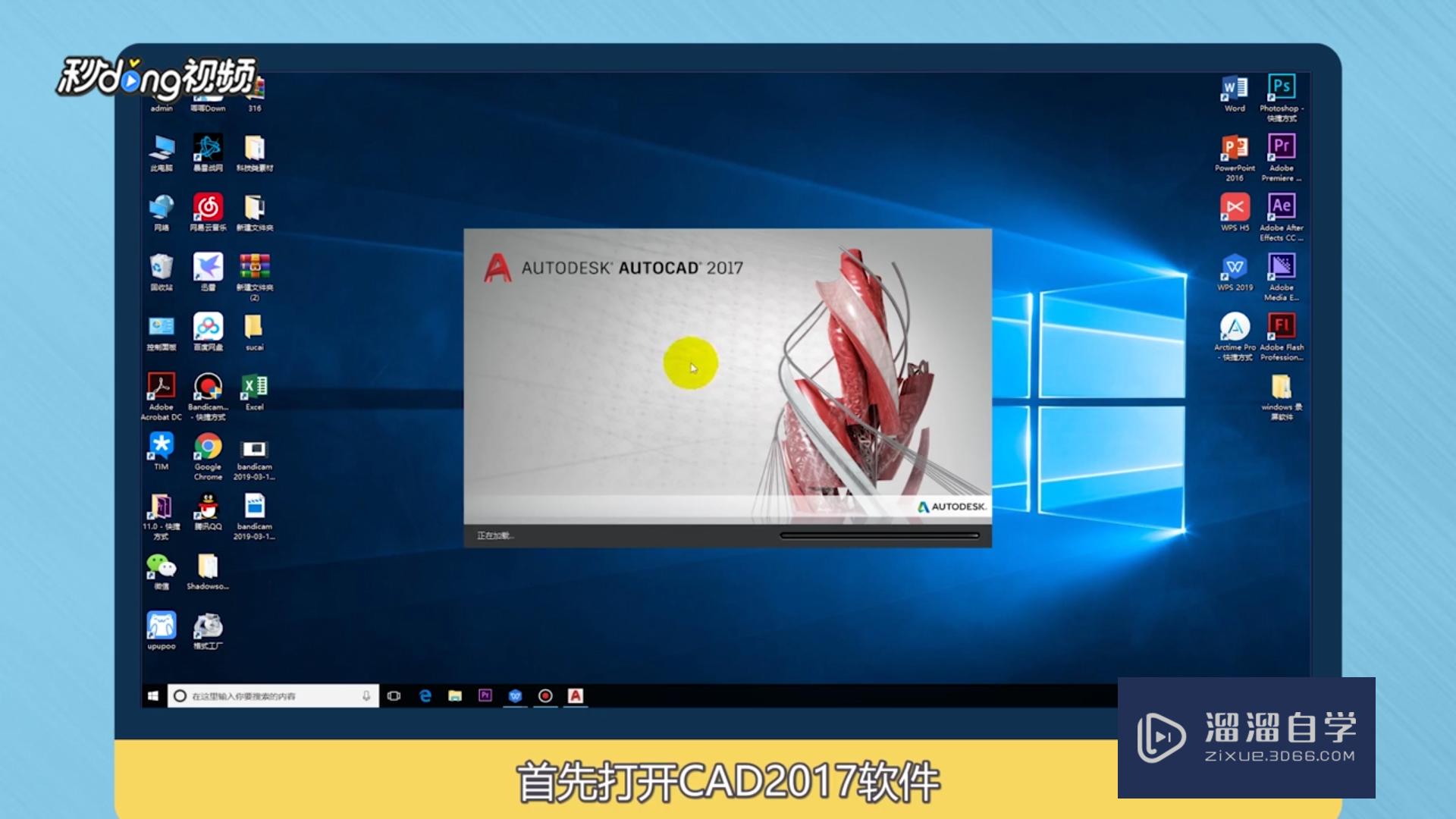
第2步
进入软件后,点击页面中间的图标,打开设计图纸。

第3步
在屏幕下方依次输入z和a命令,即可查看全图。

第4步
总结如下。

温馨提示
以上就是关于“CAD中怎么显示全图?”全部内容了,小编已经全部分享给大家了,还不会的小伙伴们可要用心学习哦!虽然刚开始接触CAD软件的时候会遇到很多不懂以及棘手的问题,但只要沉下心来先把基础打好,后续的学习过程就会顺利很多了。想要熟练的掌握现在赶紧打开自己的电脑进行实操吧!最后,希望以上的操作步骤对大家有所帮助。
- 上一篇:CAD怎么显示全图?
- 下一篇:AutoCAD怎么使用显示全图快捷命令?
相关文章
广告位


评论列表